Labojums: Dexcom lietotne nedarbojas iPhone 11, 12 un 13
Literārs Mistrojums / / May 10, 2022
Dexcom lietotne ir saderīga ar visām jaunākajām iOS versijām, taču dažreiz neparedzētu situāciju dēļ lietotne pārstāj darboties. Daudzi lietotāji visā pasaulē saskaras ar šo problēmu, jo lietotne Dexcom nedarbojas viņu iPhone ierīcē. Šajā rakstā runāsim par dažiem izplatītākajiem labojumiem, lai programma atkal darbotos jūsu iPhone tālrunī.
Dexcom ir lietojumprogramma, kas palīdz jums sekot līdzi glikozes līmenim asinīs. Ierīcei pamatā ir sensors un raidītājs, kas ļauj pārvaldīt savus datus mobilajā ierīcē – tālrunī, pulkstenī utt. Lietojumprogramma tiek regulāri atjaunināta, un, tā kā lietotne tiek izmantota medicīniskiem nolūkiem, dažas kļūdas var palikt nepamanītas, kā rezultātā lietotne dažās ierīcēs nedarbosies. Neuztraucieties! Es jums piedāvāju dažus iespējamos labojumus.

Lapas saturs
-
Labojums: Dexcom lietotne nedarbojas iPhone 11, 12 un 13
- 1. metode: pārbaudiet, vai ir piešķirtas nepieciešamās atļaujas lietotnes darbībai
- 2. metode: pārliecinieties, vai lietotne ir atjaunināta uz jaunāko versiju
- 3. metode: pārliecinieties, vai jūsu iPhone reģions ir pareizs
- 4. metode: atinstalējiet un vēlreiz instalējiet lietotni
- 5. metode: restartējiet savu iPhone
- 6. metode: atjauniniet sistēmas programmatūru uz jaunāko versiju
- 7. metode: pārbaudiet tālruņa krātuvi
- Secinājums
Labojums: Dexcom lietotne nedarbojas iPhone 11, 12 un 13
Dažas metodes, lai programma Dexcom atkal darbotos:
1. metode: pārbaudiet, vai ir piešķirtas nepieciešamās atļaujas lietotnes darbībai
Lūdzu, pārliecinieties, vai Bluetooth vienmēr ir IESLĒGTS, interneta savienojums ir stabils un lietotne Dexcom darbojas fonā, un, notīrot jaunākās lietotnes, lietotne nedrīkst tikt iznīcināta.
Darbības, lai iestatītu lietotni darbam fonā:
Zema enerģijas patēriņa režīmam (Lietotne Iestatījumi -> Akumulators -> Zema enerģijas patēriņa režīms) ir jābūt izslēgtam.
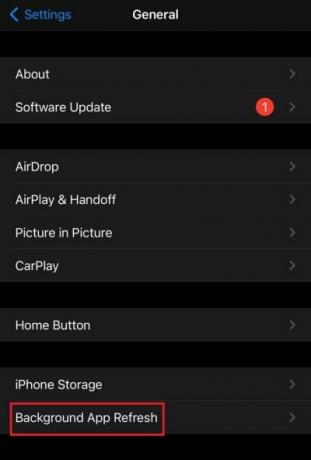
Lietotņu atsvaidzināšana fonā (Iestatījumi lietotne -> Dexcom -> lietotņu atsvaidzināšana fonā ir jābūt IESLĒGTA).
Tas veiks darbu un ļaus lietotnei vienmēr darboties fonā.
Sludinājumi
2. metode: pārliecinieties, vai lietotne ir atjaunināta uz jaunāko versiju
Viens no izplatītākajiem iemesliem, kāpēc lietotne Dexcom pēkšņi pārstāj darboties, ir vecāka versija. Vienkārši ievadiet jauno atjauninājumu, un jūs varat sākt.
Lai atjauninātu lietotni Dexcom operētājsistēmā iOS:
- Atveriet savu lietotņu veikalu
- meklējiet Dexcom un noklikšķiniet uz atjaunināt
- pagaidiet, līdz jūsu lietotne tiek atjaunināta
3. metode: pārliecinieties, vai jūsu iPhone reģions ir pareizs
Dažreiz, sinhronizējot savu iPhone ar iCloud, tas kaut kā maina jūsu reģionu uz kādu citu reģionu. Vienkārši mainiet reģionu atpakaļ uz pašreizējo reģionu, un lietotne atsāks darboties.
Sludinājumi
Darbības, lai mainītu iPhone 11, 12 un 13 reģionu:
Dodieties uz iestatījumiem -> vispārīgi -> valoda -> reģions
pārliecinieties, ka šoreiz esat norādījis pareizo reģionu
4. metode: atinstalējiet un vēlreiz instalējiet lietotni
Vienkāršs, bet efektīvs triks. Tādējādi jūsu lietotne var tikt novērsta un pēc dažām minūtēm tā atsāks darboties.
Lai atinstalētu lietotni Dexcom:
Pieskarieties lietotnei un turiet to. Pieskarieties vienumam Noņemt lietotni
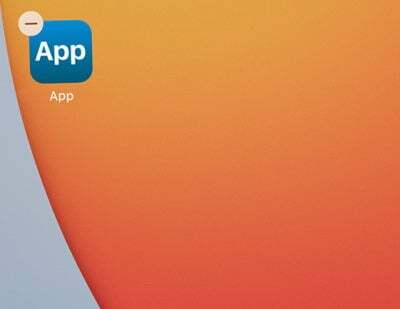
Pieskarieties dzēst lietotni un apstipriniet dzēšanu.
Lai instalētu lietotni Dexcom:
Atveriet lietotņu veikalu.
Meklējiet lietotni Dexcom
Pieskarieties pogai Saņemt.
5. metode: restartējiet savu iPhone
Dažas kļūdas tiek novērstas, pārstartējot ierīci, tāpēc vienkārši atsāknējiet ierīci un pārbaudiet, vai lietotne darbojas vai ne. Tas parasti notiek pēc tam, kad lietotne sniedz jums paziņojumu, ka lietotne pēkšņi pārstāja darboties un tiek atklāti sensori. Atsāknēšana pamatā atsvaidzina ierīci un aptur visas strādājošās lietotnes fonā.
Piezīme
Atsāknēšana un atiestatīšana ir divas dažādas darbības. Atsāknēšana nozīmē ierīces restartēšanu, savukārt atiestatīšana nozīmē visu ierīcē esošo datu dzēšanu. Tāpēc noteikti pārstartējiet ierīci un neatiestatiet to.
6. metode: atjauniniet sistēmas programmatūru uz jaunāko versiju
Lietotnes tiek izveidotas un atjauninātas saskaņā ar jaunākajām iOS versijām. Dažreiz, ja izmantojat veco iOS versiju, lietotne pārtrauks darboties vai parādīs nevajadzīgas kļūdas. Tāpēc atjauniniet savu iPhone uz jaunāko versiju.
Lai atjauninātu savu iPhone uz jaunāko versiju:
Dodieties uz Iestatījumi -> Vispārīgi -> Programmatūras atjaunināšana
Ekrānā tiek parādīta pašlaik instalētā iOS versija un tas, vai ir pieejams atjauninājums.

Ja atjauninājums ir pieejams, vienkārši instalējiet atjauninājumu un restartējiet tālruni.
7. metode: pārbaudiet tālruņa krātuvi
Pārbaudiet, vai jums ir pietiekami daudz vietas, lai lietotne darbotos, jo tai ir jāsaglabā dati jūsu ierīcē, un šī vieta ir nepieciešama. Vienkārši pārliecinieties, vai jūsu iPhone tālrunī ir vismaz 2 GB vietas.
Lai pārbaudītu krātuves statistiku
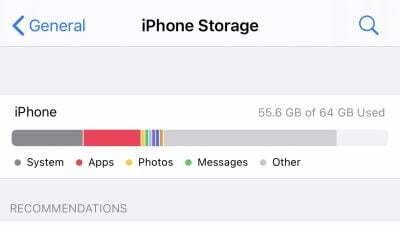
Dodieties uz Iestatījumi > Vispārīgi > iPhone krātuve
Notīriet kešatmiņā saglabātos datus, lai atbrīvotu vietu. kešatmiņā saglabātie dati neizdzēš jūsu datus, bet tikai notīra fona lietotnes. Ieteicams to darīt laiku pa laikam.
Secinājums
Kā redzat, lietojumprogrammas labošana ir diezgan vienkārša, un vairumā gadījumu mēs nevaram pateikt, vai problēma ir no lietotnes Dexcom vai iOS, taču iepriekšminētajām metodēm ir jālabo jūsu lietojumprogramma un tā sāk darboties atkal. ja neviena no iepriekšminētajām metodēm nedarbojas, lūdzu, sazinieties ar Dexcom lietotnes atbalsta dienestu un pastāstiet viņiem par savu problēmu, un tas būtu galīgais risinājums, lai programma atkal darbotos jūsu iPhone tālrunī.


